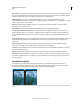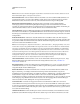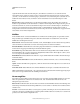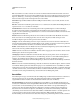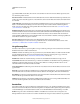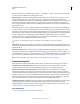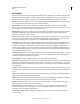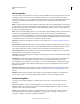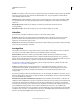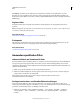Operation Manual
403
VERWENDEN VON PHOTOSHOP
Filter
Letzte Aktualisierung 9.6.2011
Kacheln Lässt das Bild so wirken, als bestehe es aus kleinen Bausteinen oder Kacheln, und fügt zwischen den Kacheln
Fugen hinzu. (Im Gegensatz dazu bricht der Mosaikeffekt-Filter unter „Vergröberungsfilter“ das Bild in Blöcke
unterschiedlich gefärbter Pixel auf.)
Patchwork Bricht ein Bild in Quadrate auf, die mit der vorherrschenden Farbe in diesem Bereich des Bildes gefüllt
sind. Der Filter reduziert oder erhöht die Quadrattiefe nach dem Zufallsprinzip, um die Lichter und Schatten zu
simulieren.
Buntglas-Mosaik Malt ein Bild neu als einfarbige, aneinander grenzende Zellen mit Konturen in der
Vordergrundfarbe.
Mit Struktur versehen Wendet eine Struktur an, die Sie für ein Bild auswählen oder erstellen.
Videofilter
Das Untermenü „Videofilter“ enthält den De-Interlace- und den NTSC-Farben-Filter.
De-Interlace Glättet auf Video aufgenommene bewegliche Bilder, indem entweder die ungeraden oder geraden
Interlaced-Zeilen in einem Videobild entfernt werden. Sie können die verworfenen Linien entweder durch
Duplizieren oder durch Interpolation ersetzen.
NTSC-Farben Beschränkt den Farbumfang auf die für die Fernsehreproduktion geeigneten Farben, damit übersättigte
Farben nicht über Fernsehzeilen „auslaufen“.
Sonstige Filter
Mit den Filtern im Untermenü „Sonstige Filter“ können Sie eigene Filter erstellen, Filter zum Ändern von Masken
verwenden, eine Auswahl im Bild verschieben und schnell Farbkorrekturen vornehmen.
Benutzerdefiniert Hier können Sie Ihren eigenen Filtereffekt erstellen. Mit dem eigenen Filter können Sie die
Helligkeitswerte jedes Pixels im Bild anhand einer vordefinierten mathematischen Operation, der so genannten
Faltung, ändern. Jedem Pixel wird ein neuer Wert zugeteilt, der auf den Werten der umliegenden Pixel basiert. Diese
Operation ist den Berechnungen für „Addieren“ und „Subtrahieren“ bei Kanälen ähnlich.
Sie können die von Ihnen erstellten eigenen Filter speichern und auf andere Photoshop-Bilder anwenden. Siehe
„Erstellen eines eigenen Filters“ auf Seite 407.
Hochpass Erhält Kantendetails im angegebenen Radius, in dem deutliche Farbübergänge vorkommen, und
unterdrückt den Rest des Bildes. (Bei einem Radius von 0,1 Pixel bleiben nur die Kantenpixel übrig.) Der Filter
entfernt niedrigwertige Details in einem Bild. Seine Wirkung ist der des Gaußschen Weichzeichners genau
entgegengesetzt.
Wenden Sie den Hochpass-Filter auf ein Halbtonbild an, bevor Sie den Befehl „Schwellenwert“ verwenden oder das
Bild in den Bitmap-Modus konvertieren. Der Filter ist nützlich, um Strichgrafiken oder große schwarzweiße Flächen
aus gescannten Bildern zu extrahieren.
Dunkle Bereiche vergrößern und Helle Bereiche vergrößern Diese beiden Filter sind zum Ändern von Masken sehr
nützlich. Der Filter „Helle Bereiche vergrößern“ entspricht dem Anwenden einer Unterfüllung, bei der weiße Bereiche
ausgedehnt und schwarze Bereiche verkleinert werden. Der Filter „Dunkle Bereiche vergrößern“ entspricht dem
Anwenden einer Überfüllung, bei der schwarze Bereiche ausgedehnt und weiße Bereiche verkleinert werden. Genau
wie der Helligkeit-interpolieren-Filter werden die Filter „Dunkle Bereiche vergrößern“ und „Helle Bereiche
vergrößern“ auf einzelne Pixel in einer Auswahl angewendet. Innerhalb eines angegebenen Radius ersetzen die Filter
„Dunkle Bereiche vergrößern“ und „Helle Bereiche vergrößern“ den Helligkeitswert des aktuellen Pixels durch den
höchsten oder niedrigsten Helligkeitswert der umgebenden Pixel.